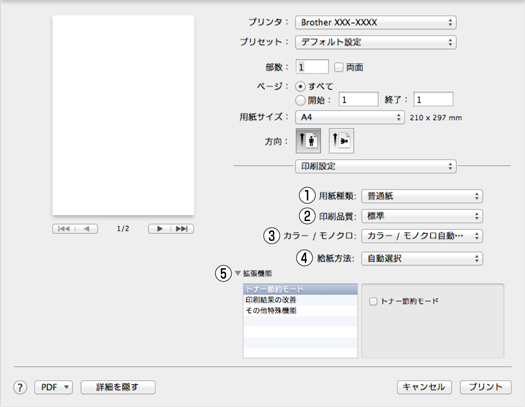[印刷設定]での設定項目
次の種類の用紙に印刷できます。最良の印刷品質を得るために、ご使用の用紙に応じて用紙種類を設定してください。
[普通紙(厚め)]: 厚めの普通紙やコピー用紙に印刷する場合
[普通紙]: 普通紙やコピー用紙に印刷する場合
[厚紙]: 厚めの用紙に印刷する場合
[超厚紙]: [厚紙][ハガキ]を選択して印刷したときにトナーの付きが悪い場合
[封筒]: 封筒に印刷する場合
[封筒(厚め)]: [封筒]を選択して印刷したときにトナーの付きが悪い場合
[封筒(薄め)]: [封筒]を選択して印刷したときに印刷された封筒がしわになる場合
[再生紙]: 再生紙に印刷する場合
[ラベル紙]: ラベル紙に印刷する場合
[光沢紙]: 光沢紙に印刷する場合
[ハガキ]: はがきに印刷する場合
印刷品質を次の2種類から選択します。
[標準]: 1インチあたり600 x 600ドットの解像度で印刷します。
[きれい]: 1インチあたり2400 x 600ドットの解像度で印刷します。
●選択する[印刷品質]によって印刷時間が異なります。より品質の良い印刷をするためには、時間がかかります。
●メモリ不足のメッセージが表示された場合は、数ページずつ分けて印刷するか、印刷品質を下げてください。
③ カラー/モノクロ
プリンタードライバーでのカラー/モノクロ設定は、以下のように変更できます。
[カラー/モノクロ自動切換]: 文書内にカラー情報がある場合はカラー印刷され、ない場合はモノクロ印刷されます。
初期設定は[カラー/モノクロ自動切換]です。
グレーの文字やオフホワイトの背景をカラーとして認識することがあります。カラートナーを節約したい場合は、モノクロモードを設定してください。
[カラー]: カラー印刷されます。文書がモノクロであってもカラートナーが使用されます。
[モノクロ]: モノクロ印刷されます。文書がカラーであってもブラックトナーのみを使用します。
カラー印刷中に、シアン、マゼンタ、イエローのいずれかがトナー交換時期になった場合、印刷することができません。ブラックトナーが使用可能な場合、印刷中のジョブを取り消し、モノクロモードに設定することで印刷することができます。
④ 給紙方法
給紙するトレイを選択します。
[自動選択]: 本製品が自動的にトレイを選択します。
[トレイ 1]: 記録紙トレイから普通紙を印刷する場合に選択します。
[手差し]: 手差しスロットから普通紙、封筒または厚い用紙、光沢紙、ラベル紙に印刷する場合に選択します。
⇒「手差しスロットを使用して印刷する」を参照してください。
トナー節約モード
トナー節約モードで印刷することにより、消費するトナーを節約することができます。
写真やモノクロ画像を印刷する場合は[トナー節約モード]をおすすめしません。
印刷時の品質を改善することができます。
- 印刷された用紙のカールが大きい場合、[用紙のカールを軽減する]を選択することでカールが軽減される場合があります。
改善されない場合は、⇒「①用紙種類」の[用紙種類]をより薄いものに変更してください。
- 印刷された用紙からトナーが剥がれてしまう場合、[トナーの定着を改善する]を選択することで改善される場合があります。
改善されない場合は、⇒「①用紙種類」の[用紙種類]をより厚いものに変更してください。
その他特殊機能
[白紙ページの節約]のチェックボックスをチェックすると、自動的に白紙ページを印刷しないようにすることができます。